구조 비교
인터페이스 레이아웃 및 제어
Windchill의 구조 비교 작업은 공통 사용자 인터페이스를 공유합니다. 다음 다이어그램 및 설명에서는 구조 비교 창의 중요한 요소를 보여 줍니다.
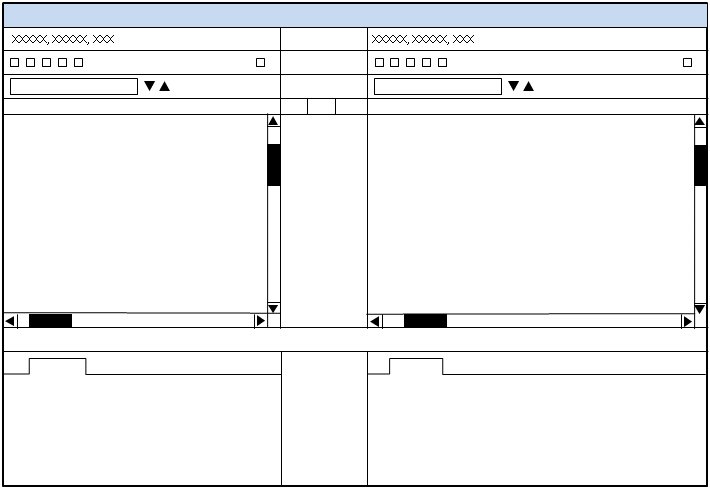
영역 이름 | 기능 |
|---|---|
창 제목 | 수행 중인 구조 비교 작업의 유형을 포함합니다. |
왼쪽 및 오른쪽 객체 ID | 왼쪽 및 오른쪽 구조 창에 구조가 표시되는 객체의 번호, 이름 및 버전을 표시합니다. |
왼쪽 및 오른쪽 도구 모음 | 왼쪽 및 오른쪽 객체 구조의 구조에 대해 수행할 수 있는 작업을 포함합니다. 왼쪽 및 오른쪽 도구 모음의 작업이 서로 달라도 왼쪽 및 오른쪽 구조 창의 구조가 작업에 따라 동기화됩니다. |
구조 필드에서 왼쪽 및 오른쪽 찾기 | 왼쪽 또는 오른쪽 구조 창에 표시된 객체 ID 내에서 텍스트 문자열을 찾기 위한 데이터 엔트리 필드와 검색 화살표를 포함합니다. 검색 중에 양쪽의 구조가 확장되고 일치하는 객체가 강조 표시됩니다. |
왼쪽 및 오른쪽 구조 창 | 비교되는 구조를 포함합니다. 한쪽의 구조를 확장하거나 축소하면 다른 쪽에서도 동일하게 확장되거나 축소됩니다. 한 구조에서 객체를 선택하면 다른 구조에서도 동일한 객체가 강조 표시됩니다. 왼쪽 및 오른쪽 창 사이의 세로선을 클릭하고 끌어서 한쪽 창에 표시되는 상대 영역을 변경합니다. |
차이점 | 왼쪽 및 오른쪽 구조 창 사이의 영역에는 두 구조의 차이점이 표시됩니다. 차이점 유형을 표시하려면 차이점 아이콘을 마우스로 가리킵니다. 한 구조의 객체와 다른 구조의 객체 간에 관계 차이점이 있는 경우 이름과 번호가 서로 다른 텍스트 색으로 표시됩니다. 차이점 영역의 열은 차이점을 카테고리별로 구성합니다. 감지된 차이점의 카테고리를 보려면 열 머리글을 마우스로 가리킵니다. 지정된 부품에 대한 차이점이 두 개 이상 표시될 수도 있습니다. |
왼쪽 및 오른쪽 탭 | 왼쪽 및 오른쪽 탭 영역은 왼쪽 및 오른쪽 구조 바로 아래에 있으며 선택한 구조 객체에 대한 정보를 포함합니다. 탭 수와 탭에 포함되는 정보는 수행되는 비교 작업의 유형에 따라 달라집니다. 탭 제목을 클릭하여 해당 탭에 정보를 표시합니다. 탭 영역과 구조 영역 사이의 가로선을 클릭하고 끌어서 상단 및 하단 영역에 표시되는 상대 영역을 변경합니다. |
구조 비교 시작
구조 비교는 객체 정보 페이지의 상단에 있는 작업 메뉴, 테이블의 객체에 대한 마우스 오른쪽 버튼 클릭 메뉴 및 구조 브라우저 아래의 도구 모음에서 시작됩니다. 모든 시작 위치는 컨텍스트를 구분하며 객체 유형에 적용되는 비교 기능만 제공합니다. 구조 비교를 시작하면 비교 매개변수를 정의하기 위해 양면 창이 표시됩니다. 구조 비교 창의 왼쪽에 있는 객체는 비교 작업이 시작된 객체와 동일합니다. 구조 비교 창이 활성화되기 전에 비교할 다른 구조를 검색하기 위해 두 번째 창이 표시됩니다. 대부분의 경우 시스템에서 객체를 제안하거나 기본적으로 동일한 객체로 설정합니다. 객체 이름 또는 번호를 입력하거나 검색  아이콘을 클릭하고 검색하여 비교되는 객체 구조를 변경할 수 있습니다. 해당하는 경우 구조 필터링 기준을 변경할 수도 있습니다.
아이콘을 클릭하고 검색하여 비교되는 객체 구조를 변경할 수 있습니다. 해당하는 경우 구조 필터링 기준을 변경할 수도 있습니다.
구조 비교 작업의 유형
아래 비교 작업은 공통 구조 비교 창을 사용합니다.
• 부품 구성 비교